Il processore è tra le componenti hardware più complesse e delicate di un sistema informatico (personal computer, server ma anche smartphone e tablet). È il cuore pulsante del sistema stesso, il centro della cosiddetta Architettura di Von Neumann che, nonostante sia stata formalizzata a metà degli anni '40 del secolo scorso, rappresenta ancora il fulcro teorico dei più moderni PC, mainframe e supercomputer.
Ed è proprio a causa di questa predominanza operativa che la resistenza dei microcircuiti stampati della CPU è messa a dura prova. Basti pensare che i processori commerciali più potenti (un Intel Core i7, ad esempio) sono in grado di compiere oltre 100 miliardi di operazioni al secondo (in gergo tecnico, oltre 100 giga FLOPS) sviluppando, a causa dell'effetto Joule, una fonte di calore anche molto intenso. Per questo vale sempre la pena monitorare la CPU, registrandone istante per istante i parametri di funzionamento (voltaggio, frequenza, temperatura, ecc.): in questo modo sarà possibile valutare quale sia lo stato di salute del processore e, nel caso, intervenire migliorando l’impianto di raffreddamento o diminuendo frequenza e voltaggio di lavoro.
Windows Task Manager e Monitor Risorse
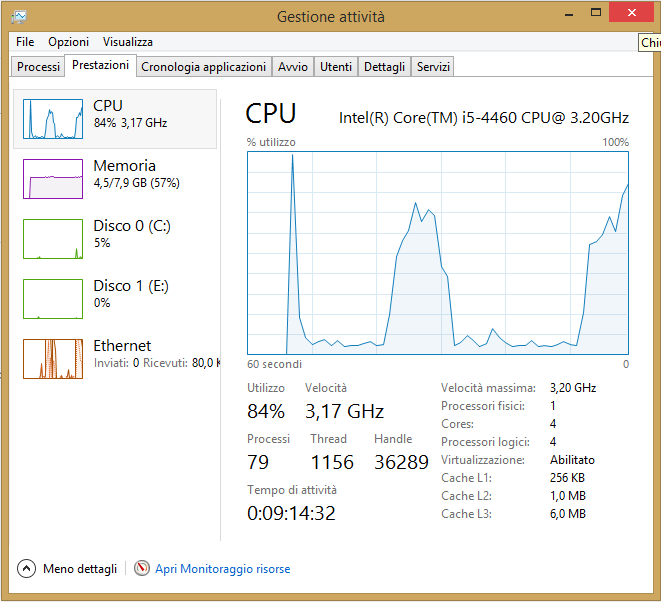
Tra i programmi per CPU disponibili è quella che fornisce meno informazioni, ma è allo stesso tempo quella cui tutti gli utenti Windows possono accedere con maggior facilità. Il Task manager, infatti, è uno di quei tool di sistema che si trovano già preinstallati in tutte le versioni dei sistemi operativi Windows. Per accedere si dovrà premere (contemporaneamente) la sequenza di tasti “Ctrl+Alt+Canc”, scegliere Task manager (o Gestione attività) e, nella finestra che compare, la scheda Prestazioni. Qui, a seconda della versione di Windows installata, sarà possibile vedere il carico di utilizzo della CPU e dei singoli core e i processi attivi. Per avere informazioni leggermente più dettagliate si può accedere al Monitor risorse (o Monitoraggio risorse) e navigare tra le varie schede presenti.
CPUID HWMonitor
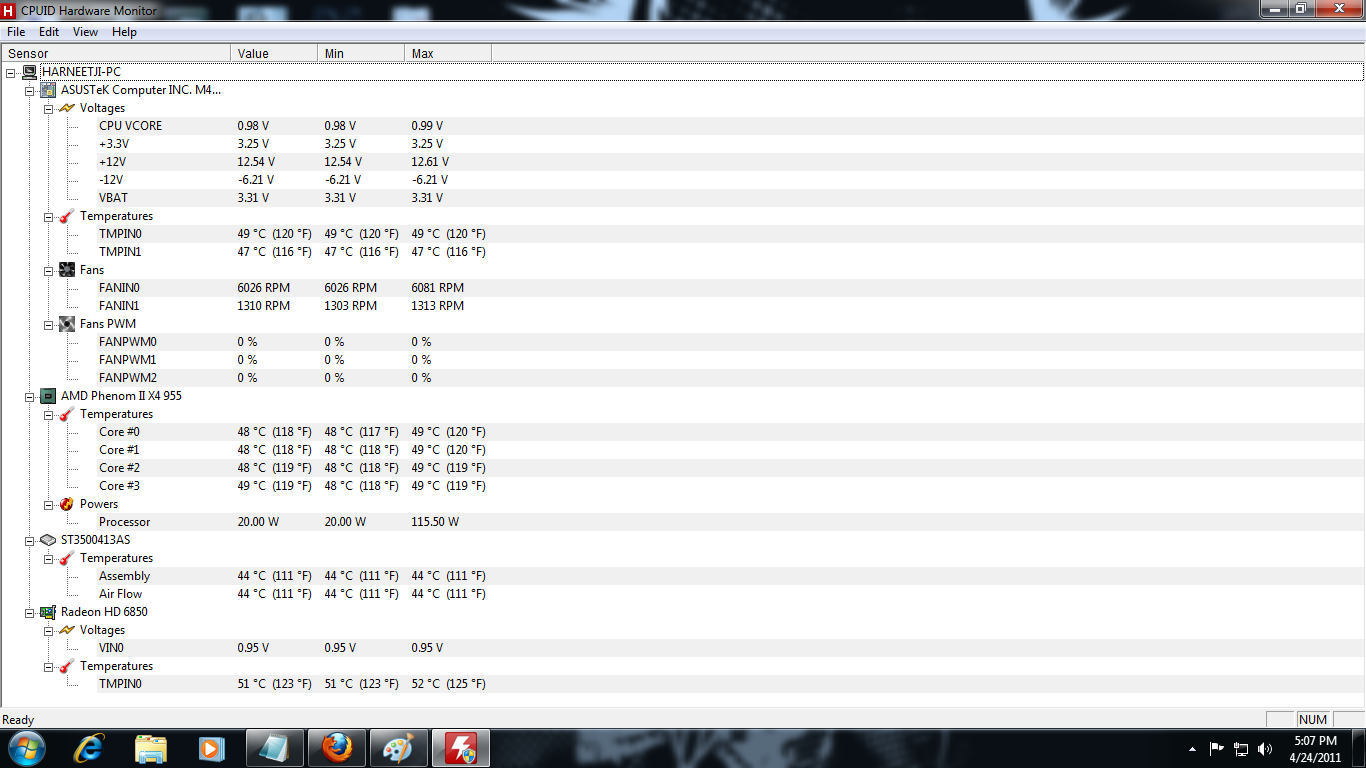
Applicativo gratuito (ne esiste anche una versione Pro a pagamento), CPUID Hardware monitor permette di avere una panoramica completa sullo stato di salute del computer. Tra le varie funzionalità, HWMonitor permette di monitorare la CPU, sfruttando i dati in arrivo dai vari sensori (di temperatura e voltaggio) posti nel socket della scheda madre. In questo modo sarà possibile conoscere la frequenza operativa del processore, il voltaggio e la temperatura, così da valutare se sia tutto in ordine o ci siano delle modifiche da apportare.
Open Hardware monitor
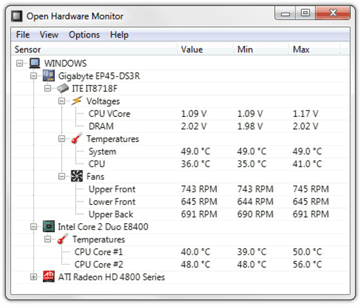
Apprezzato da molti perché gratuito e open source, Open hardware monitor è anche uno dei programmi per CPU più utilizzati e con il maggior numero di funzionalità. Grazie a questo programma sarà possibile ottenere informazioni non solo sul processore, ma anche sulla GPU, sulle RAM e su altre componenti hardware della macchina. Anche in questo caso i dati arrivano direttamente dalla rete di sensori distribuita all'interno del computer: analizzandoli sarà possibile conoscere la temperatura della CPU e della GPU, la temperatura delle RAM e quella interna del case; si potranno conoscere i voltaggi e le frequenze operative delle varie componenti, oltre alla velocità delle varie ventole che compongono il sistema di raffreddamento ad aria del sistema informatico.
OS X Monitoraggio Attività
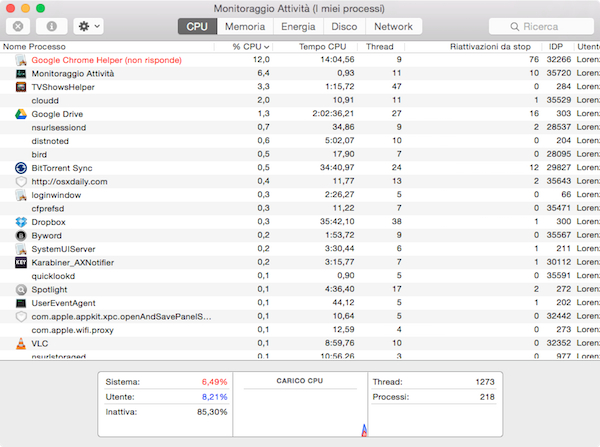
Al pari del sistema operativo Windows, anche Apple mette a disposizione dei suoi utenti un tool per monitorare la CPU e le altre componenti dell'iMac o del MacBook. Monitoraggio attività si trova all'interno della cartella Utility, tra le Applicazioni installate sulla memoria del computer e dà accesso a cinque schede dove poter consultare informazioni riguardanti i processi attivi nella RAM, quelli processati dalla CPU, il consumo energetico istantaneo, il traffico dati che passa attraverso la scheda Ethernet o il modulo Wi-Fi e l'utilizzo del disco..
Core Temp
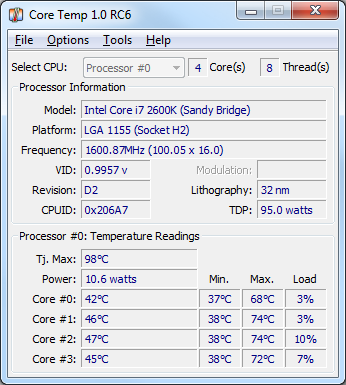
Altro tool gratuito, Core temp è molto utile per monitorare la CPU e valutare se il proprio processore abbia o meno la “febbre”. Come dice il nome, infatti, questo applicativo sfrutta i sensori di temperatura del processore e ne restituisce in forma grafica i valori registrati su ogni core. In questo modo sarà possibile valutare se il processore sia o meno sotto stress e se rischia di restare danneggiato a causa delle temperature troppo altre. Inoltre, dà modo di conoscere il carico di lavoro di ogni singolo core e i watt consumati istantaneamente dalla CPU del PC.
SpeedFan
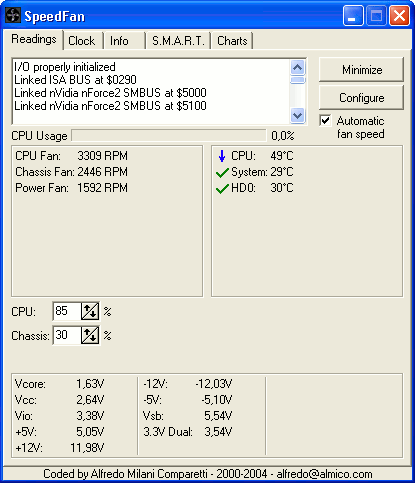
Ha come scopo prioritario quello di registrare la velocità delle varie ventole del computer e, nel caso, regolarne la rotazione per diminuire la temperatura interna del sistema. Con SpeedFan, infatti, sarà possibile accedere anche ai dati dei sensori di temperatura e voltaggio del socket della motherboard.




